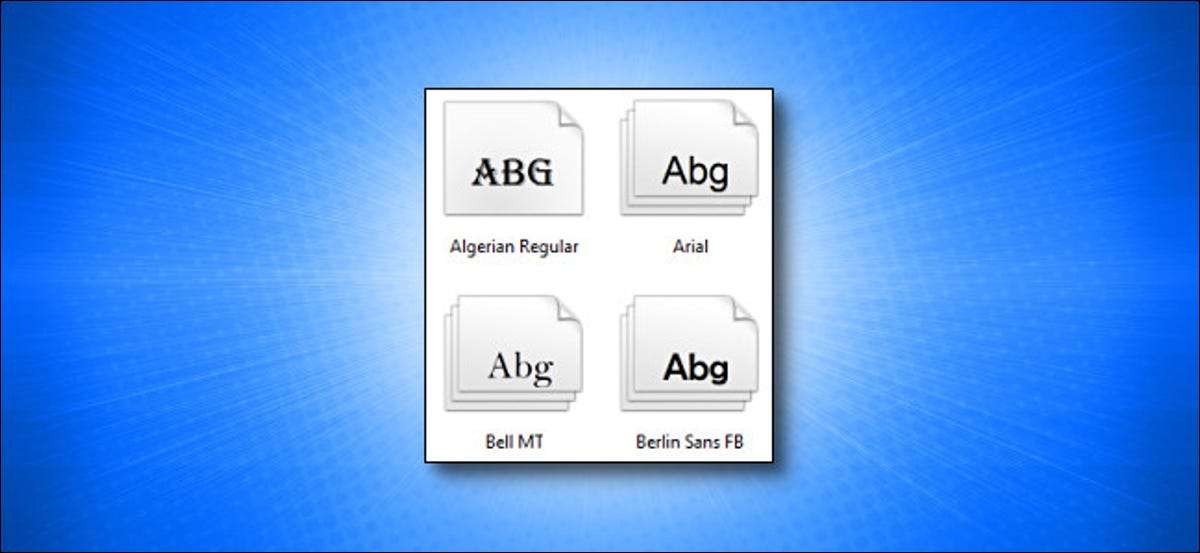
Windows 10 אוניות עם רבים גופנים אוטומטי מותקן, אבל אם אתם בעניין של עיצוב גרפי, אולי כדאי לך להתקין יותר. לחלופין, אולי יש לך גופנים בעייתיים עליך להסיר. הנה איך להתקין או להסיר גופנים ב סייר קבצים.
התקנת גופנים עם סייר קבצים
ב- Windows 10, אתה יכול להתקין גופנים TrueType (.ttf), OpenType (.otf), אוסף TrueType (.ttc), או PostScript Type 1 פורמטים (.pfb + .pfm). אם יש גופן קבצים זמין שאתה רוצה להתקין, עיון מיקומם סייר קבצים.
כדי להתקין קובץ הגופן, לחץ לחיצה ימנית על קובץ הגופן קובץ Explorer ובחר "התקן" (להתקינו רק עבור חשבון המשתמש שלכם) או "התקן עבור כל המשתמשים" (להתקינו מערכתית) מהתפריט מופיע.
עֵצָה: אם הורדת קובץ גופן ואתה לא רואה את האפשרות "Install", הקובץ עשוי להיות בארכיון, כמו קובץ ZIP. אתה תצטרך ל לחלץ את התוכן של הארכיון כדי להתקין אותו.
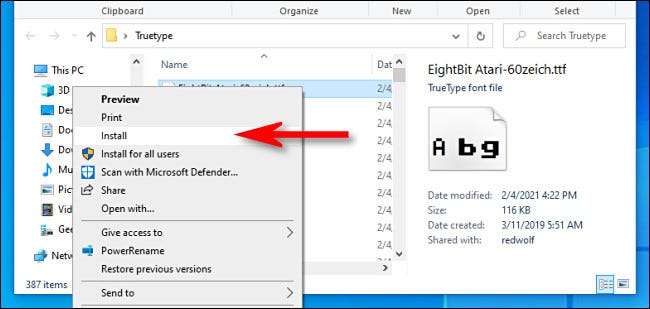
לאחר שתלחץ על "התקן" תראה חלון פופ-אפ קטן ותציג את ההתקדמות להתקין.
בעיקרון, אם אתה מתקין את הגופן עבור כל המשתמשים, Windows היא להעתיק את הקובץ שבחרת זה עתה לתוך
גופני \ Windows \: C
, המהווה את תיקיית גופן המערכת.
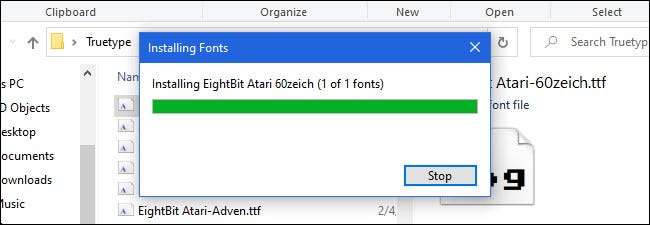
אחרי זה, הגופן החדש יהיה זמין לשימוש.
לחלופין, כדי להתקין גופן מערכתי, אתה יכול גם לפתוח
גופני \ Windows \: C
וגרור את קובץ הגופן שברצונך להתקין ישירות לתוך התיקייה.
הסרת גופנים עם סייר קבצים
זה גם קל למחוק או גופני remove ב- Windows 10 באמצעות סייר קבצים. ראשית, נווט אל התיקייה Fonts Windows. כדי להגיע לשם מהר, לפתוח חלון סייר קבצים, ולהדביק את הנתיב
גופני \ Windows \: C
בשורת הכתובת בחלק העליון של החלון, והקש על Enter.
ברגע שזה פתוח, לאתר את הגופן שאתה רוצה למחוק את התיקייה. בחר את קובץ הגופן שברצונך למחוק ולחץ על כפתור "מחק" בסרגל הכלים. (לחלופין, אתה יכול ללחוץ לחיצה ימנית על קובץ גופן ובחר "מחק" מהתפריט.)
אַזהָרָה: לפני שתמחק גופן, לוודא באופן מוחלט בטוח שאתה רוצה להסיר אותו. ברגע שהוא יוסר, קובץ הגופן לא הולך בסל המיחזור-הוא נעלם לתמיד.
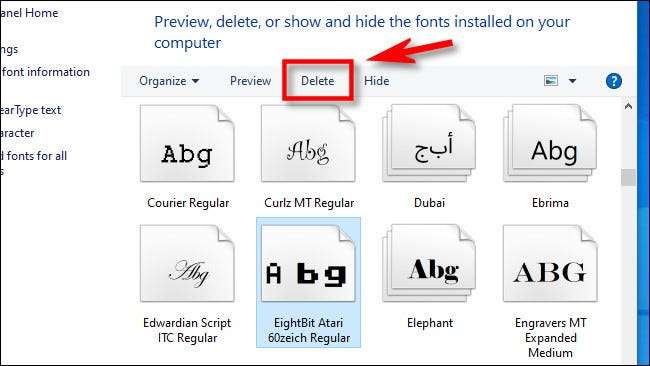
Windows יהיה מוקפץ חלון אישור לשאול אותך אם אתה בטוח. לחץ על "כן".
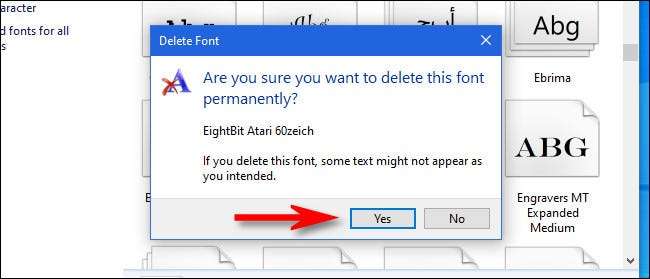
הגופן יימחק. חזור על שלבים אלה עם כל גופן אחר שאתה רוצה למחוק. רק להיזהר כי אתה לא למחוק משהו חשוב.
דרך נוספת לנהל גופנים
אם אתה לא מתמודד בנוח עם גופנים ב- File Explorer, זה גם אפשרי לנהל Windows 10 גופנים באמצעות הגדרות . רק הגדרות פתוח לביקור אישית & gt; גופנים. שם אתה יכול לצפות, לנהל, להתקין, וגופנים מחיקים גם כן. תעשה חיים!
קָשׁוּר: כיצד להתקין ולנהל גופנים ב- App ההגדרות של Windows 10







